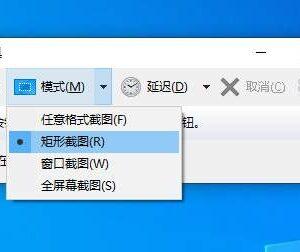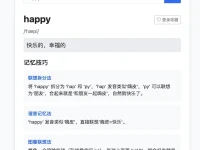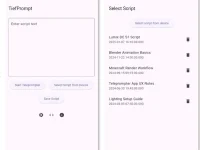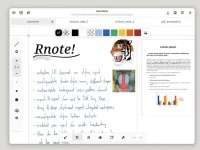很多电脑用户不知道电脑鼠标怎么设置,很多人会觉得系统默认的和鼠标相关的参数设置不太适合和自己,那么如何对此进行微调设置以使用自己的使用需求呢,今天为大家带来这个鼠标设置教程及注意事项,通过调整鼠标的移动速度、光标样式和大小等,来把鼠标设置的更加好用。
鼠标设置的方法
1、按下快捷键 win+i 进入windows设置界面;
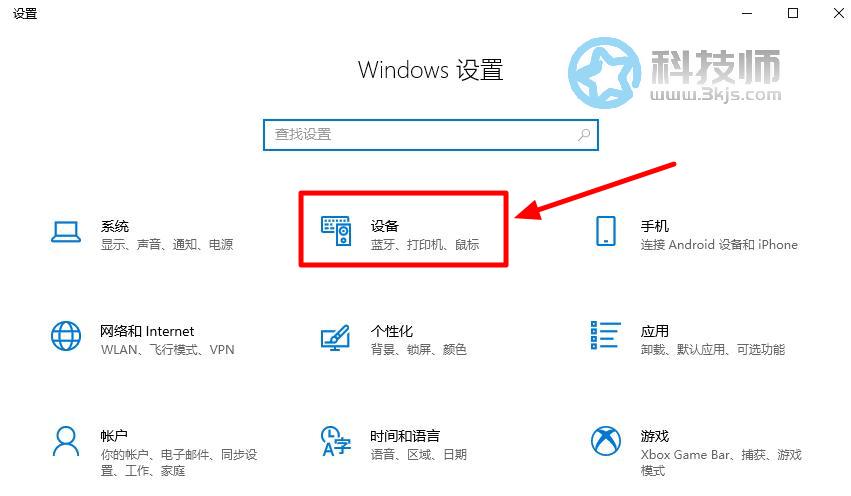
2、进入windows设置界面后如上图所示,点击“设备”;
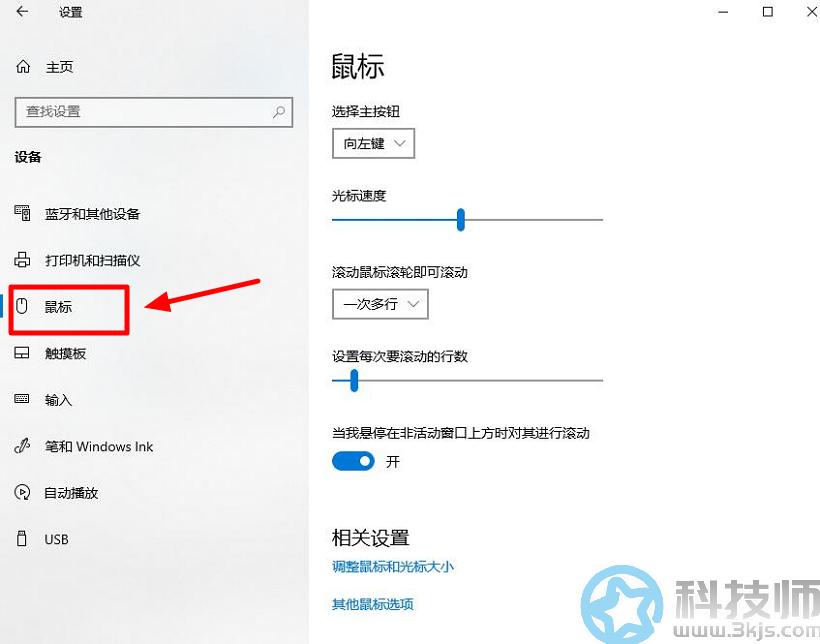
3、点击“设备”后如上图所示,我们点击左侧菜单的“鼠标”,然后就可以在右侧看到鼠标设置的相干选项:
- 选择主按键:我们的鼠标是由左键和右键,我们一般都是默认设置为“向左键”,也就是左键为确定键,右键为菜单键。
- 光标速度:根据鼠标实际的移动速度调节光标移动速度的比率,光标速度设置越高,移动同样的距离时,鼠标移动越快,光标的位移越大。
- 滚动最标滚轮即可滚动:一次多行、一次一个屏幕;
- 当我悬停在非活动窗口上方时对其进行滚动
- 还能点击”调整鼠标和光标大小”来设置鼠标光标的样式和大小。